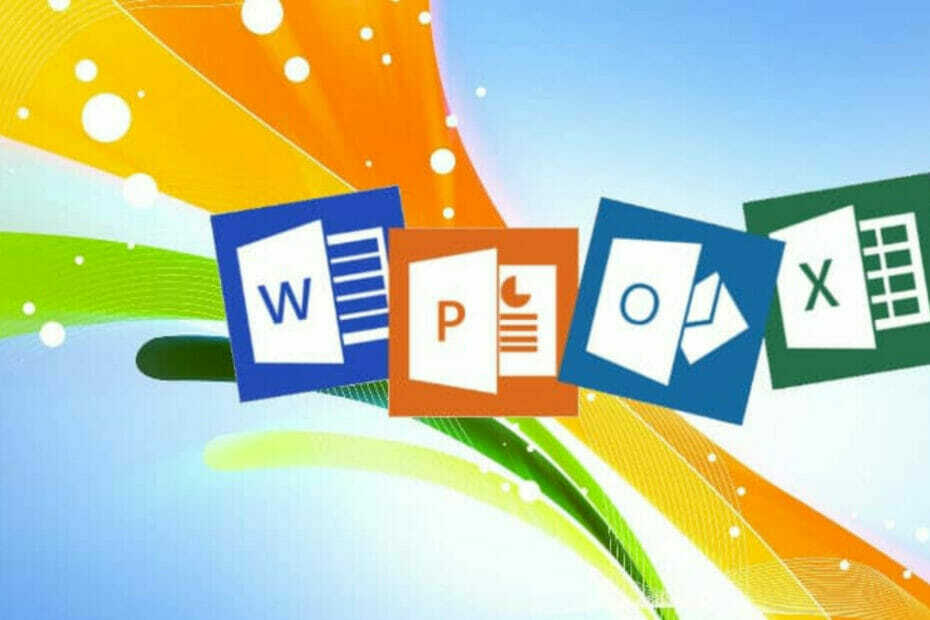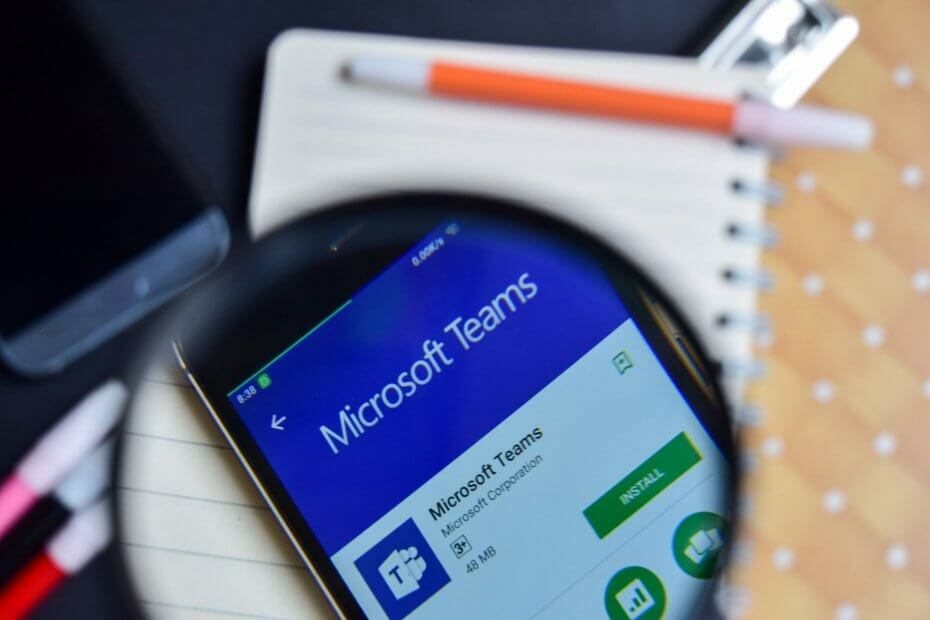Könnyen létrehozhat két fiókot az Active Directoryban rendszergazdai jogokkal
- Az Active Directory hibaüzenetben szerepel egy azonos nevű fiók, amely azt jelzi, hogy nem felel meg a fiók újrafelhasználásának feltételeinek.
- A hiba a Microsoft legutóbbi KB5020276 számú frissítésében előírt további biztonsági ellenőrzések miatt következik be.
- A KB5020276 frissítés eltávolítása javíthatja a hibát, ezért hajtsa végre az alábbi lépéseket.

xTELEPÍTÉS A LETÖLTÉSI FÁJLRA KATTINTVA
Ez a szoftver kijavítja a gyakori számítógépes hibákat, megvédi Önt a fájlvesztéstől, a rosszindulatú programoktól és a hardverhibáktól, és optimalizálja számítógépét a maximális teljesítmény érdekében. Javítsa ki a számítógéppel kapcsolatos problémákat és távolítsa el a vírusokat 3 egyszerű lépésben:
- Töltse le a Restoro PC-javító eszközt amely a szabadalmaztatott technológiákkal együtt jár (szabadalom elérhető itt).
- Kattintson Indítsa el a szkennelést hogy megtalálja azokat a Windows-problémákat, amelyek számítógépes problémákat okozhatnak.
- Kattintson Mindet megjavít a számítógép biztonságát és teljesítményét befolyásoló problémák megoldásához.
- A Restorót letöltötte 0 olvasói ebben a hónapban.
Az Active Directory egy olyan eszköz, amelyet adminisztrátori hozzáféréssel rendelkező felhasználók távoli számítógépek kezeléséhez és jogosultságok megadásához használnak.
A rendszergazdák azonban belefuthatnak Ugyanilyen nevű fiók létezik az Active Directoryban hiba egy előre létrehozott számítógép tartományhoz való hozzáadásakor vagy egy meglévő fiók újrafelhasználásakor. Hasonlóképpen van egy részletes útmutatónk a javításhoz Active Directory-felhasználók és számítógépek hiányoznak Windows 11 rendszeren.
Létrehozhatok két azonos nevű felhasználót az Active Directoryban?
Hibaüzenet észlelése: Ugyanilyen nevű fiók létezik az Active Directoryban. A fiók újbóli használatát a biztonsági szabályzat letiltotta amikor egy meglévő fiókot vagy egy előre létrehozott számítógépet újrahasznál egy tartományra hajlamos felhasználónak, hogy megkérdezze, létrehozhatnak-e két azonos nevű felhasználót az Active Directoryban.
A rendszergazdák azonban újra felhasználhatnak egy meglévő számítógépfiókot az Active Directoryban, ha az rendelkezik az aktív szerepkörű proxyfiókkal a számítógép létrehozójaként.
Lehetővé teszi, hogy egy másik felhasználót hozzon létre egy tartományban meglévő számítógépes fiókkal. Bár ez hibákhoz vezethet, ha megfelelően végzik, ez lehetséges.
Ezenkívül a Microsoft legújabb, KB5020276 számú frissítése módosítja a tartományhoz való csatlakozás folyamatát, és előírja, hogy a meglévő számítógépfiókok újrafelhasználása előtt további biztonsági ellenőrzésen kell átesni.
A számítógépes fiókok újrafelhasználásának megengedett esetei a következők:
- Másik felhasználó létrehozása számítógépes fiók újrafelhasználásával csak akkor engedélyezett, ha az újrafelhasználási műveletet megkísérlő felhasználó a meglévő fiók létrehozója.
- Másik felhasználó létrehozása számítógépes fiók újrafelhasználásával csak akkor engedélyezett, ha a tartományadminisztrátorok egyik tagja hozta létre a fiókot.
Röviden, a meglévő fióknak meg kell felelnie a fenti feltételeknek, mielőtt újra felhasználható lenne a domainben.
Mit tehetek, ha egy azonos nevű fiók létezik az Active Directoryban?
Mielőtt bármilyen speciális hibaelhárítási lépést kipróbálna, végezze el az alábbiakat:
- Kapcsolja ki a háttérben futó alkalmazásokat a számítógépén.
- Indítsa újra a Windows-t csökkentett módban és ellenőrizze, hogy a hiba továbbra is fennáll-e.
Ha a probléma továbbra is fennáll, folytassa a következő megoldásokkal.
1. Távolítsa el a KB5020276 Windows frissítést
- nyomja meg ablakok + én gomb a megnyitásához Beállítások kb.
- Navigáljon a Windows Update fület, és kattintson rá Frissítse az előzményeket.

- Kattints a Frissítések eltávolítása gombot, és válassza ki a KB5020276 frissítés.

- Kattintson Eltávolítás és várja meg, amíg a folyamat befejeződik.

- Indítsa újra a számítógépet, és próbálja meg újra használni a fiókot, hogy ellenőrizze, nem hoz-e létre újabb felhasználót a tartományban.
Szakértői tipp:
SZPONSORÁLT
Néhány PC-problémát nehéz megoldani, különösen, ha sérült adattárakról vagy hiányzó Windows-fájlokról van szó. Ha problémái vannak a hiba kijavításával, előfordulhat, hogy a rendszer részben meghibásodott.
Javasoljuk, hogy telepítse a Restoro eszközt, amely átvizsgálja a készüléket, és azonosítja a hibát.
Kattints ide a letöltéshez és a javítás megkezdéséhez.
A KB5020276 Microsoft frissítés eltávolítása eltávolítja a tartománycsatlakozási folyamat további biztonsági ellenőrzéseit. Lehetővé teszi az újrahasználati kísérleteket anélkül, hogy a kritériumoknak való megfeleléssel kellene foglalkoznia.
Útmutatónkat itt tekintheti meg frissítés eltávolítása Windows 11 rendszeren ha nem tudja végigvinni a fenti lépéseket.
2. Távolítsa el a meglévő fiókot, és csatlakozzon újra a domainhez
- nyomja meg ablakok + én kinyitni a Beállítások kb.
- Kattintson Fiókok és navigáljon ide Hozzáférés a munkahelyhez vagy az iskolához.

- A domain név mellett kattintson a legördülő ikonra, és nyomja meg a gombot Leválasztás gomb.
- nyomja meg Igen vagy Leválasztás megerősítéséhez, és kövesse a képernyőn megjelenő utasításokat a folyamat befejezéséhez.
- Ismételje meg az 1. és 2. lépést, majd kattintson a gombra Csatlakozás gomb.

- Kattints a Csatlakoztassa ezt az eszközt egy helyi Active Directory tartományhoz link.
- Amikor a rendszer kéri, írja be a hálózati rendszergazdája által megadott domain nevet, és keresse meg a fiókhoz szükséges engedélyeket.
- A Adjon hozzá egy fiókot oldalon kattintson a Kihagyás gomb.
- Kattintson Újraindítás most amikor a számítógép újraindítására utasítják.
- A Belépés képernyő, írja be a DOMAIN\felhasználónév vagy a Fő felhasználónév, majd menjen ide Fiók beállítások ellenőrizni, hogy a fiók hozzáadásra került-e.
A fenti lépések segítenek eltávolítani a meglévő fiókot a tartományból, ha az elavult, és új fiókként csatlakozni a domainhez. Meg tudja oldani a Ugyanilyen nevű fiók létezik az Active Directoryban hiba.
Olvassa el útmutatónkat, hogy mit tegyünk, ha a a domain csatlakozás opció hiányzik Windows 11 rendszeren.
- Hibajavítás: A fájl jelenleg nem érhető el (0x800710fe)
- Képernyőnyomtatás gomb megnyitja a Snipping Tool-t? Itt van a javítás módja
3. Futtassa a Rendszer-visszaállítást
- Kattintson a bal gombbal a Rajt gomb, típus visszaállítás, és kattintson a gombra Hozzon létre egy visszaállítási pontot.
- Navigáljon a Rendszervédelem fület, majd válassza ki Rendszer-visszaállítás.

- Válasszon egy másik rendszer-visszaállítást, és kattintson Következő egy adott visszaállítási pont kiválasztásához.

- Válassza ki, mikor tudta utoljára újrafelhasználni a fiókot a számítógépén, és kattintson a gombra Következő.

- Kattints a Befejez gomb.
A Rendszer-visszaállítás fiók hozzáadásakor visszamenőlegesen visszaadja a számítógépet az utolsó működési időpontra. Jelölje be hogyan lehet javítani a visszaállítási pontot, ha nem működik és ha bármilyen problémája van a futtatásával.
Ha más módszert szeretne kipróbálni, választhat egy olyan automatizált alternatívát, mint a Restoro, amellyel a számítógépét sérült vagy hiányzó fájlok után kutatja, és a tárolóból automatikusan megtalálja az egészséges helyettesítőket.
⇒Szerezd meg a Restorót
Reméljük, hogy megoldásaink segítettek kezelni az Active Directory-problémában szereplő, azonos nevű fiókot, és most minden visszatért a normális kerékvágásba.
Végezetül olvassa el útmutatónkat az Active Directory felhasználók és számítógépek engedélyezése Windows 11 rendszerben. Olvasóink is ellenőrizhetik hogyan kell telepíteni az Active Directoryt a Windows Serverre.
Ha bármilyen más kérdése van, vagy más megoldásokat tud a problémára, nyugodtan tudassa velünk az alábbi megjegyzések részben.
Még mindig vannak problémái? Javítsa ki őket ezzel az eszközzel:
SZPONSORÁLT
Ha a fenti tanácsok nem oldották meg a problémát, a számítógépén mélyebb Windows-problémák léphetnek fel. Ajánljuk töltse le ezt a PC-javító eszközt (Nagyon értékelték a TrustPilot.com webhelyen), hogy könnyen kezeljék őket. A telepítés után egyszerűen kattintson a Indítsa el a szkennelést gombot, majd nyomja meg Mindet megjavít.